こんにちは、ENGかぴです。
VB.NET(Visual Basic 2022)でTCPクライアントをタスクを生成して処理する方法をまとめました。同期処理の接続要求や受信待機などをタスクで処理するためアプリが固まることなく他の処理が行えます。
Windowsフォームアプリケーション(.NETFramework)のデスクトップアプリを対象としています。以下はVisual Basic 2022をVB2022とします。
タスクを生成せずにTCPクライアントを非同期処理で行う方法を下記記事にまとめています。
VB.NET(VB2022)でTCPクライアント(非同期)を実装
外部機器として下記記事のArduino UNO(以下Arduinoとする)を使用しています。Arduinoはアプリの接続要求に対して応答するサーバーとして使用します。
VB.NET(VB2022)のデスクトップアプリで動作確認したことを下記リンクにまとめています。
VB.NET(VB2022)のデスクトップアプリ開発でできること
TCPクライアントの動作を確認するアプリ
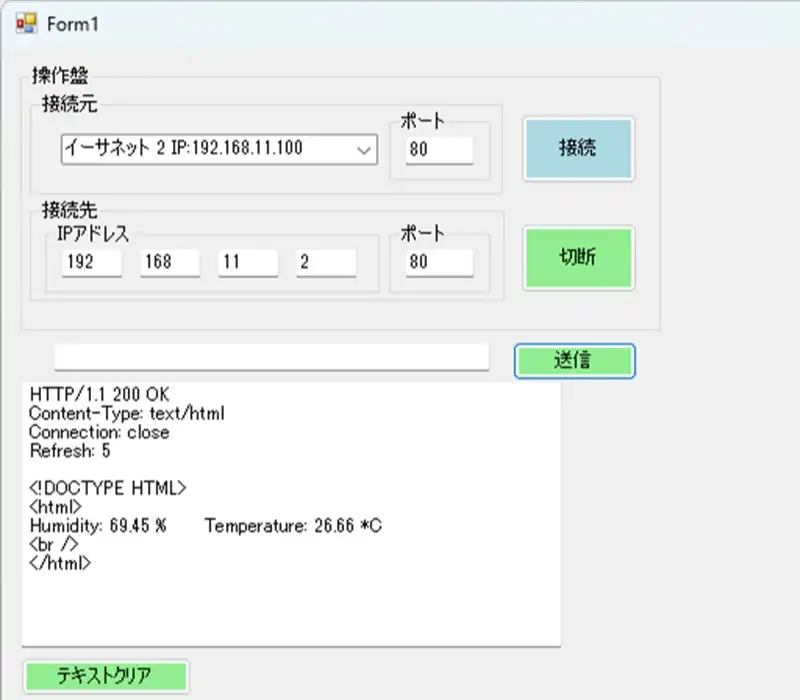
TCP通信を行う接続先のIPアドレスとポートを入力して「接続」ボタンをクリックするとTCP通信の接続を行い、「送信」ボタンで横のテキストボックスに入力した文字列を送信します。
接続先からパケットを受信すると受信したパケットデータをテキストボックスに表示して確認できるようにします。
コントロールの実装
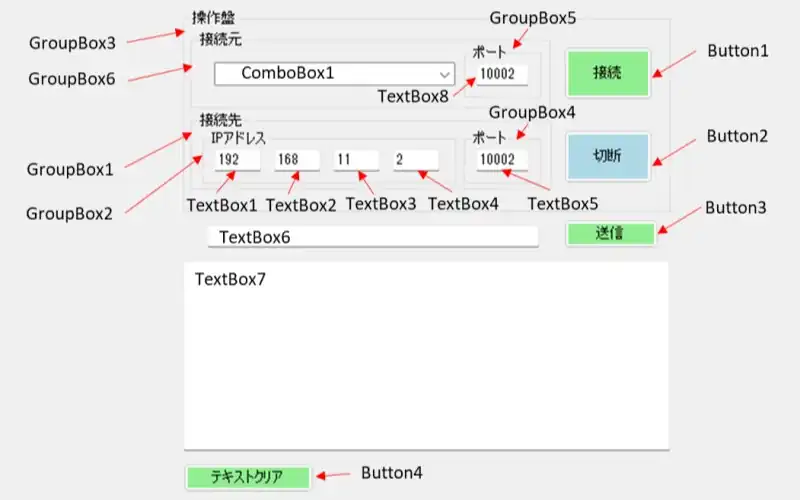
各種コントロールの追加方法を下記記事にまとめています。本記事でも同様のコントロールを流用して使用します。
VB.NET(VB2022)のUDP通信を非同期処理で行う方法
ツールボックスからコントロールを追加し、一部のプロパティを変更します。コントロールの名称はコントロールの追加の通りの番号の配置とします。
パケットのデータの表示及びTCP接続の管理を行うためのタイマとしてTimer1を追加します。タイマの使用方法は下記記事にまとめています。
VB.NET(VB2022)のタイマーの実装とイベントの追加方法
変数の宣言
アプリで共通する変数を宣言する場合はフォームクラス内で変数を宣言する必要があります。VBの場合はDimでメモリに変数を割り当てます。
Imports System.Net
Imports System.Net.NetworkInformation
Imports System.Net.Sockets
Imports System.Text
Public Class Form1
Dim ClientTCP As TcpClient
Dim cts As Threading.CancellationTokenSource
End ClassForm1クラス直前でインポート(Imports)しているものはネームスペースを使用する意味です。7行目のTcpClientはSystem.Net.SocketsネームスペースのTcpClientクラスでインスタンス化する宣言になります。インポートしない場合はSystem.Net.Socketsと記述する必要がありますが、名前の簡素化に従って省略するとネームスペースが自動で追加されます。
例ではアプリ全体で使用するTcpClientをインスタンス化しています。クラス内で宣言した場合はアプリを終了しない限りメモリを割り当てた状態になります。TcpClientはTCP接続やTCPパケットの送受信に使用します。
タスク処理で使用する変数について説明します。8行目のctsはSystem.ThreadingネームスペースのCancellationTokenSourceクラスでインスタンス化する宣言になります。ctsは受信待ちのタスクをキャンセルする場合に使用します。
PR:RUNTEQ(ランテック )- マイベスト4年連続1位を獲得した実績を持つWebエンジニア養成プログラミングスクール
TCP通信を行う方法

TCP通信はパソコンのクライアントからArduinoのサーバーに対して接続要求を出し、接続の応答を受けるとTCPパケットの双方向通信ができるようになります。
TCP通信は接続先と1対1の双方向通信を行うため、UDP通信のように1対Nの通信は対応していませんが、プロトコルでパケットの再送や送信順番などを管理するためパケットを正確に伝送できるのが特徴です。
クライアントまたはサーバーが切断要求を出すと接続中のソケットを破棄する処理が進みますが、瞬時に破棄せずに一定期間ソケットを維持します。クライアントでTCP通信のポートを固定している場合は切断したソケットが完全に破棄されるまで次の接続ができなくなるため注意が必要です。
TCP接続を行う
System.Net.Socketsのネームスペースを使用します。TextBoxに入力したIPアドレスやポートを使用して接続先と接続を行います。Button1のクリックイベントに処理を追加します。
Private Sub Button1_Click(sender As Object, e As EventArgs) Handles Button1.Click
If Button1.BackColor = Color.LightGreen Then
remoteIp = TextBox1.Text & "." &
TextBox2.Text & "." &
TextBox3.Text & "." &
TextBox4.Text
localPort = TextBox8.Text
remotePort = TextBox5.Text
ClientTCP = New TcpClient()
Task.Run(
Sub()
Try
ClientTCP.Connect(remoteIp, remotePort)
If ClientTCP.Connected Then
RecvTask()
End If
Catch ex As Exception
End Try
End Sub
)
clientstop = True
Timer1.Enabled = True
End If
End SubremoteIpは接続先のIPアドレスの文字列の生成に使用します。「192.168.11.2」のようにIPアドレスを生成するため文字列の”&”を使用して連結して生成しています。remotePortは接続先のポートの指定に使用します。
TcpClientクラスを初期化してインスタンス化します。インスタンス化したClientTcpを使用してTCP通信の管理を行います。引数に接続先のIPやポートを指定するとTCP接続が開始するため引数はしていません。
ローカルポートを指定して初期化する方法もありますが、TCP通信はプロトコルの仕様上切断してもソケット情報がしばらく破棄されずに残るためローカルポートを指定しない方法が良い場合もあります。指定しない場合は空いたポートが自動で割り当てられます。
TCP接続とパケットの受信はタスクを生成して別のスレッドで行います。タスクはSystem.Threading.tasks.taskクラスのRun()メソッドの引数に処理を追加して生成します。
Connect()メソッドでTCP接続要求を出します。第1引数に接続先のIPアドレス(ホスト名)、第2引数に接続先のポート番号を指定します。接続に失敗した時、アプリが強制終了しないようにTry Catch文で処理を行います。接続に失敗するとConnect()メソッドのタスクは破棄されます。
接続が成功すると自作の関数RecvTask()関数に遷移して受信待ちのタスクをスタートします。
PR:
わからないを放置せず、あなたにあったスキルを身に着けるコツを教える テックジムPython入門講座の申込
TCPパケットを受信する
Private Sub RecvTask()
Dim getByte(1000) As Byte
Dim readcnt As Integer
Invoke(
Sub()
TextBox7.Text = "スタート " & vbCrLf
End Sub
)
taskstop = False
cts = New Threading.CancellationTokenSource()
While cts.Token.IsCancellationRequested = False
If ClientTCP.Connected Then
Try
readcnt = ClientTCP.GetStream().Read(getByte, 0, getByte.Length)
For i = 0 To readcnt - 1
RxRingSet(getByte(i))
Next
Catch ex As Exception
End Try
Else
Exit While
End If
End While
Invoke(
Sub()
TextBox7.Text &= vbCrLf & "接続停止"
End Sub
)
End SubRecvTask()関数はメイン処理とは別のタスク(スレッド)で動作します。そのためメイン処理のコントロールに直接アクセスすることができません。メイン処理のコントロールにアクセスする場合はInvoke()メソッドで生成したデリゲート(メイン処理とスレッドを繋げる門)を使用します。例ではTextBox7のTextプロパティに「スタート」と「接続停止」を指定しています。
Threading.CancellationTokenSource()メソッドでタスクのキャンセルに使用する変数(cts)をインスタンス化します。
TCPパケットの受信はWhile処理で繰り返して行います。タスクがキャンセルされない限りループを抜けずにパケットを受信するようにします。タスクのキャンセルやソケットの消失でアプリが強制終了しないようにTry catch文を使用して同期受信を行います。
パケットの受信はGetStream()のRead()メソッドを使用します。第1引数に読み込んだデータを格納する配列を指定します。第2引数にパケットの読み出しを開始位置を指定します。例ではパケットのデータをすべて取得するために0を指定しています。第3引数に読み出すデータ数を指定します。
戻り値にRead()メソッドで読み出したデータの数が格納されるため、表示用のデータに移し替えて格納します。表示用のデータに移し替えて格納しています。
Read()メソッドは同期受信するためメイン処理で使用するとアプリが占有されフリーズしたように固まってしまいますが、非同期のタスクで処理するためメイン処理に影響を与えることなくTCPパケットを受信することができます。
TCP接続を切断する
Private Sub Button2_Click(sender As Object, e As EventArgs) Handles Button2.Click
If Button2.BackColor = Color.LightGreen Then
If Button2.BackColor = Color.LightGreen Then
cts.Cancel() 'タスクをキャンセル
ClientTCP.Close()
End If
End If
End SubTCP接続はButton2をクリックして意図的に切断する場合とリンク不良などの意図せずに切断する場合について実装します。
TCP接続を切断する場合はタスクのキャンセルを行ってから行います。タスクのキャンセルはインスタンス化したctsのCancel()メソッドを使用します。
ctsのTokenプロパティはキャンセルの要求を受け付けるとIsCancellationRequestedがTrueになります。タスクの同期受信はタスクのキャンセルされない限り繰り返すようにしていますが、キャンセル要求によりTrueになるとループから抜け出しText7のTextプロパティに「接続停止」を表示してタスクを終了します。
Private Sub Timer1_Tick(sender As Object, e As EventArgs) Handles Timer1.Tick
If ClientTCP.Connected = False Then
If clientstop Then
clientstop = False
Button2.BackColor = Color.LightBlue
Button1.BackColor = Color.LightGreen
cts.Cancel() 'タスクをキャンセル
ClientTCP.Close()'クライアントを破棄
Timer1.Enabled = False
End If
End If
End SubConnectedプロパティでTCP接続の状態を確認し、切断している場合は意図せずTCP接続が切断したと判断してタスクのキャンセルとクライアントを破棄します。
TCPパケットを送信する
Private Sub Button3_Click(sender As Object, e As EventArgs) Handles Button3.Click
Dim data() As Byte = Encoding.GetEncoding("utf-8").GetBytes(TextBox6.Text)
Dim buf(data.Length + 1) As Byte
For i = 0 To data.Length - 1
buf(i) = data(i)
Next
'CRLFを付加する場合に追加する
buf(data.Length) = &HD
buf(data.Length + 1) = &HA
If ClientTCP IsNot Nothing Then
Try
ClientTCP.GetStream().Write(buf, 0, buf.Length)
Catch ex As Exception
End Try
End If
End SubButton3をクリックした時にTCP接続中のクライアントが存在している場合、TextBox6に入力している文字列を「UTF-8」でエンコーディングしてGetStream()のWrite()メソッドで送信します。
第1引数に送信するデータのアドレス(配列)、第2引数に送信するデータの先頭のオフセット値を指定します。例では配列をすべて送信するため0を指定しています。第3引数に送信するデータのサイズを指定します。
クライアントが存在しない場合、アプリが強制終了するため、クライアントが存在を確認してから切断処理を行います。
動作確認(デバッグ)

パソコンとArduino UNO+Ehternet Shield Rev2をLANケーブル(クロス)で接続します。ArduinoのIPアドレスを192.168.11.2にしているのでパソコンのLANポートを同じクラスのIPアドレスとして192.168.11.100にしています。
Arduinoは電源を入れると5秒間隔で温湿度データを測定します。アプリでTCP接続するとサーバーのArduinoがクライアントを検出します。アプリからCRLF(0xD 0x0A)を送信するとArduinoは温湿度データを含めた文字列で応答します。アプリは応答した文字列をTextBox7に表示します。
動作確認のためデバッグを行います。デバッグの開始はエディタ上部の「▶開始」をクリックすると開始します。
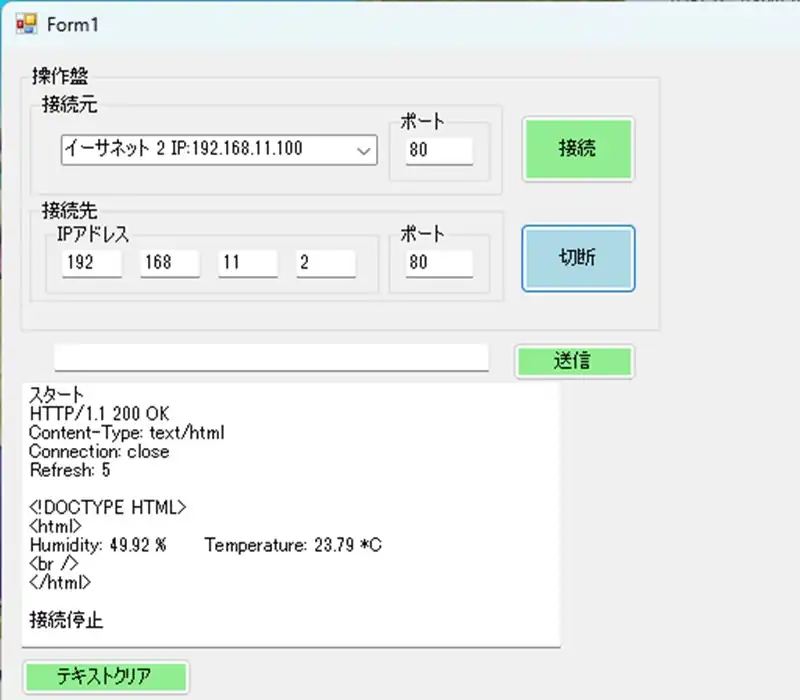
アプリのComboBox1で使用可能なイーサーネットを選択します。接続先グループのTextBoxにArduinoのIPアドレス及びポートを指定します。Arduinoはポート80で接続待ちするのでポートは80にします。接続元のポートも80にしていますが自動で割り付けるため使用しません。
「接続」ボタンをクリックするとTCP接続を行います。接続に成功するとButton1の色がLightBlueになりButton2の色がLightGreenになります。タスクの生成の確認を行うためにTCP接続が成功した後でブレークでアプリを一時停止するとエディターのタスクの欄に生成中のタスクが表示されます。
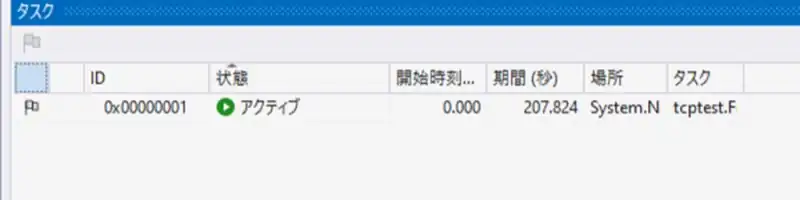
「接続」、「切断」を繰り返し行ってもタスクのキャンセルによりタスクが1つになっていることもブレークによって確認できます。
TCP接続が継続している状態で、Arduinoに空のテキスト(実際はCRLFを付加している)を送信するとArduinoが温湿度データを含む文字列で応答しTextBox7に表示します。
次に、アプリからArduinoにTCPパケットを送信します。TextBox6に「TCP接続 タスク」を入力して「送信」ボタンをクリックします。
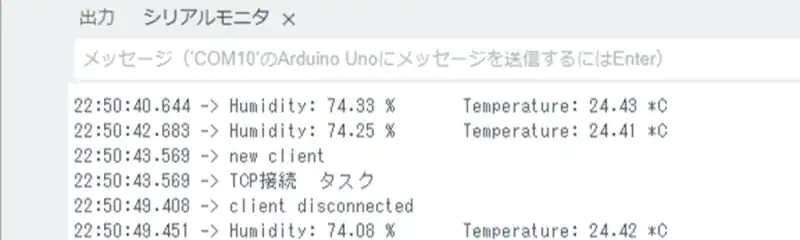
Arduinoのシリアルモニターを確認するとクライアントからパケットを受信したことを通知する文字列のnew clientを表示しTextBox6に入力した「TCP接続 タスク」が表示されているため、TCPパケットが送信できていることが分かります。
「切断」ボタンをクリックするとTCP接続を切断します。切断要求を通知するclient disconnectedを表示します。
コードのデバッグを行う場合は、コードエディタでブレークポイントを置くことで一時的にプログラムを停止させることができます。
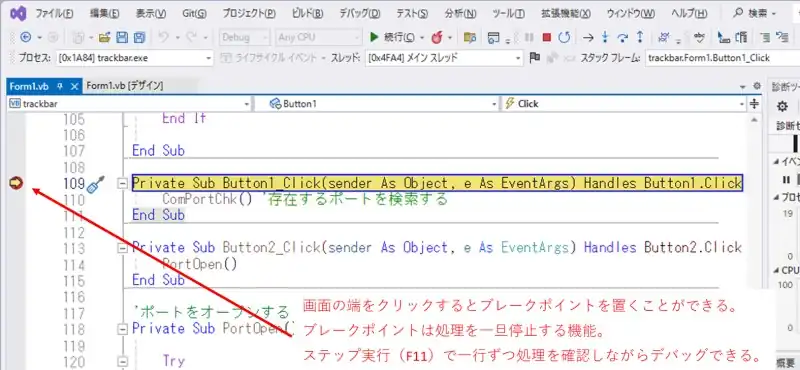
ブレークポイントはコードエディターの最左部分をクリックして●マークが表示されれば設置できています。例ではButton1がクリックされた時に発生したイベントの先頭部分にブレークポイントを置いています。この状態でButton1をクリックするとブレークポイントでプログラムが一時停止します。
F11を押すとステップ実行になるため1行ずつ内容を確認しながらデバッグを行うことができます。上部の「▶続行(C)」をクリックするとブレークポイント状態から通常の動作に復帰します。
PR:(即戦力のスキルを身に着ける:DMM WEBCAMP 学習コース(はじめてのプログラミングコース))
ソースコード全体
ソースコードは記事作成時点において動作確認できていますが、使用しているライブラリの更新により動作が保証できなくなる可能性があります。また、ソースコードを使用したことによって生じた不利益などの一切の責任を負いかねます。参考資料としてお使いください。
Imports System.Net
Imports System.Net.NetworkInformation
Imports System.Net.Sockets
Imports System.Text
Public Class Form1
Structure NET_INTERFACE
Dim name As String
Dim localip As IPAddress
End Structure
Const RXRGSZ As Integer = 2048
Structure TYP_COMRING
Dim rp As Integer
Dim wp As Integer
Dim dat() As Byte
End Structure
Dim ClientTCP As TcpClient
Dim LocalNet() As NET_INTERFACE
Dim localIp As IPAddress
'Dim localPort As Integer
Dim remoteIp As String = ""
Dim remotePort As Integer
Dim RxRing As TYP_COMRING '受信したデータを管理
Dim taskstop As Boolean = False
Dim clientstop As Boolean = False
Dim cts As Threading.CancellationTokenSource
'接続中のネットワークインターフェースからIPを取得
Private Sub GetNetworkList()
Dim netinterface = NetworkInterface.GetAllNetworkInterfaces
Dim wk(netinterface.Length - 1) As NET_INTERFACE
Dim i As Integer
Dim j As Integer = 0
Dim cnt As Integer = 0
For Each netin In netinterface
If netin.OperationalStatus = OperationalStatus.Up AndAlso
netin.NetworkInterfaceType = NetworkInterfaceType.Ethernet Then
wk(i).name = netin.Name
cnt += 1
Dim ipprperties As IPInterfaceProperties = netin.GetIPProperties
If ipprperties IsNot Nothing Then
For Each ipadrs In ipprperties.UnicastAddresses
wk(i).localip = ipadrs.Address
Next
End If
End If
i += 1
Next
ReDim LocalNet(cnt - 1)
For i = 0 To wk.Length - 1
If wk(i).name <> "" Then
LocalNet(j) = wk(i)
j += 1
End If
Next
End Sub
Private Sub Form1_Load(sender As Object, e As EventArgs) Handles MyBase.Load
ComboBoxInit()
RxRingInit()
End Sub
Private Sub Button1_Click(sender As Object, e As EventArgs) Handles Button1.Click
If Button1.BackColor = Color.LightGreen Then
remoteIp = TextBox1.Text & "." &
TextBox2.Text & "." &
TextBox3.Text & "." &
TextBox4.Text
'localPort = TextBox8.Text
remotePort = TextBox5.Text
If cts Is Nothing Then
cts = New Threading.CancellationTokenSource()
End If
ClientTCP = New TcpClient()
Task.Run(
Sub()
Try
ClientTCP.Connect(remoteIp, remotePort)
Button1.BackColor = Color.LightBlue
Button2.BackColor = Color.LightGreen
RecvTask()
Catch ex As Exception
End Try
End Sub
)
clientstop = True
Timer1.Enabled = True
End If
End Sub
'タスクの生成
Private Sub RecvTask()
Dim getByte(1000) As Byte
Dim readcnt As Integer
Invoke(
Sub()
TextBox7.Text = "スタート " & vbCrLf
End Sub
)
taskstop = False
cts = New Threading.CancellationTokenSource()
While cts.Token.IsCancellationRequested = False
If ClientTCP.Connected Then
Try
readcnt = ClientTCP.GetStream().Read(getByte, 0, getByte.Length)
For i = 0 To readcnt - 1
RxRingSet(getByte(i))
Next
Catch ex As Exception
End Try
Else
Exit While
End If
End While
Invoke(
Sub()
TextBox7.Text &= vbCrLf & "接続停止"
End Sub
)
End Sub
Private Sub Button2_Click(sender As Object, e As EventArgs) Handles Button2.Click
If Button2.BackColor = Color.LightGreen Then
If Button2.BackColor = Color.LightGreen Then
cts.Cancel() 'タスクをキャンセル
ClientTCP.Close() 'クライアントを破棄
End If
End If
End Sub
Private Sub Button3_Click(sender As Object, e As EventArgs) Handles Button3.Click
Dim data() As Byte = Encoding.GetEncoding("utf-8").GetBytes(TextBox6.Text)
Dim buf(data.Length + 1) As Byte
For i = 0 To data.Length - 1
buf(i) = data(i)
Next
buf(data.Length) = &HD
buf(data.Length + 1) = &HA
If ClientTCP IsNot Nothing Then
Try
ClientTCP.GetStream().Write(buf, 0, buf.Length)
Catch ex As Exception
End Try
End If
End Sub
Private Sub ComboBox1_MouseClick(sender As Object, e As MouseEventArgs) Handles ComboBox1.MouseClick
ComboBoxInit()
End Sub
Private Sub ComboBox1_SelectedIndexChanged(sender As Object, e As EventArgs) Handles ComboBox1.SelectedIndexChanged
localIp = LocalNet(ComboBox1.SelectedIndex).localip
End Sub
Private Sub ComboBoxInit()
Dim i As Integer
Dim str As String
GetNetworkList()
ComboBox1.Items.Clear()
For i = 0 To LocalNet.Length - 1
str = LocalNet(i).name & " " & "IP:" & LocalNet(i).localip.ToString
ComboBox1.Items.Add(str)
Next
End Sub
Private Sub Timer1_Tick(sender As Object, e As EventArgs) Handles Timer1.Tick
Dim sz As Integer
Dim i As Integer
sz = RxRing.wp - RxRing.rp
If sz < 0 Then
sz += RxRing.dat.Length
End If
If sz > 0 Then
For i = 0 To sz - 1
TextBox7.Text &= Chr(RxRing.dat(RxRing.rp))
RingRpAdd()
Next
End If
If ClientTCP.Connected = False Then
If clientstop Then
clientstop = False
Button2.BackColor = Color.LightBlue
Button1.BackColor = Color.LightGreen
cts.Cancel() 'タスクをキャンセル
ClientTCP.Close() 'クライアントを破棄
Timer1.Enabled = False
End If
End If
End Sub
'RxRingの初期化を行う
Private Sub RxRingInit()
RxRing.wp = 0
RxRing.rp = 0
ReDim RxRing.dat(RXRGSZ - 1)
End Sub
'RxRingのwpを更新する
Public Sub RxRingSet(dat As Byte)
RxRing.dat(RxRing.wp) = dat
RxRing.wp += 1
If RxRing.wp = RxRing.dat.Length Then
RxRing.wp = 0
End If
End Sub
'RxRingのrpを更新する
Private Sub RingRpAdd()
RxRing.rp += 1
If RxRing.rp >= RxRing.dat.Length Then
RxRing.rp = 0
End If
End Sub
Private Sub Button4_Click(sender As Object, e As EventArgs) Handles Button4.Click
TextBox7.Clear()
End Sub
End ClassTextBox1~4、5、8は数値以外の文字列を受け付けるため数値以外の入力を許可しないようにKeyPressイベントを追加実装しても良いと思います。KeyPressイベントについては下記記事を参考にしてください。
VB.NET(VB2022)のTextBoxの実装とイベントの追加方法
コントロールの番号やイベントハンドラーなどのプロパティ名などを変更している場合はソースコードのイベントハンドラーをお使いのイベントハンドラーに置き換えてください。
関連リンク
VB.NET(VB2022)のデスクトップアプリで動作確認したことを下記リンクにまとめています。
VB.NET(VB2022)のデスクトップアプリ開発でできること
マイクロソフトはVisual Studio以外にもVSCodeという便利なエディターを提供しています。下記リンクではVSCodeのインストールの仕方からC言語開発環境の作り方までをまとめています。
PR:無料トライアル実施中【PC専用】AIスライド資料作成ツールの利用:イルシル
最後まで、読んでいただきありがとうございました。
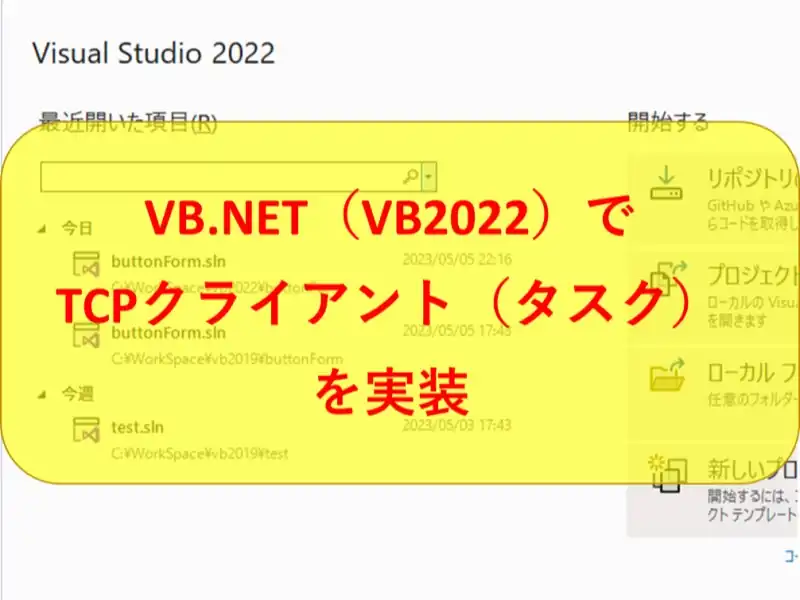


デバッグを繰り返し行う場合TextBoxのTextプロパティに直接IPアドレスやポート番号を指定しておくと入力する手間が省けるためスムーズにデバッグが行えます。